การบันทึกหน้าจอใน Snipping Tool เริ่มเผยแพร่ไปยัง Windows 11 Insiders
2 นาที. อ่าน
เผยแพร่เมื่อ
อ่านหน้าการเปิดเผยข้อมูลของเราเพื่อดูว่าคุณจะช่วย MSPoweruser รักษาทีมบรรณาธิการได้อย่างไร อ่านเพิ่มเติม
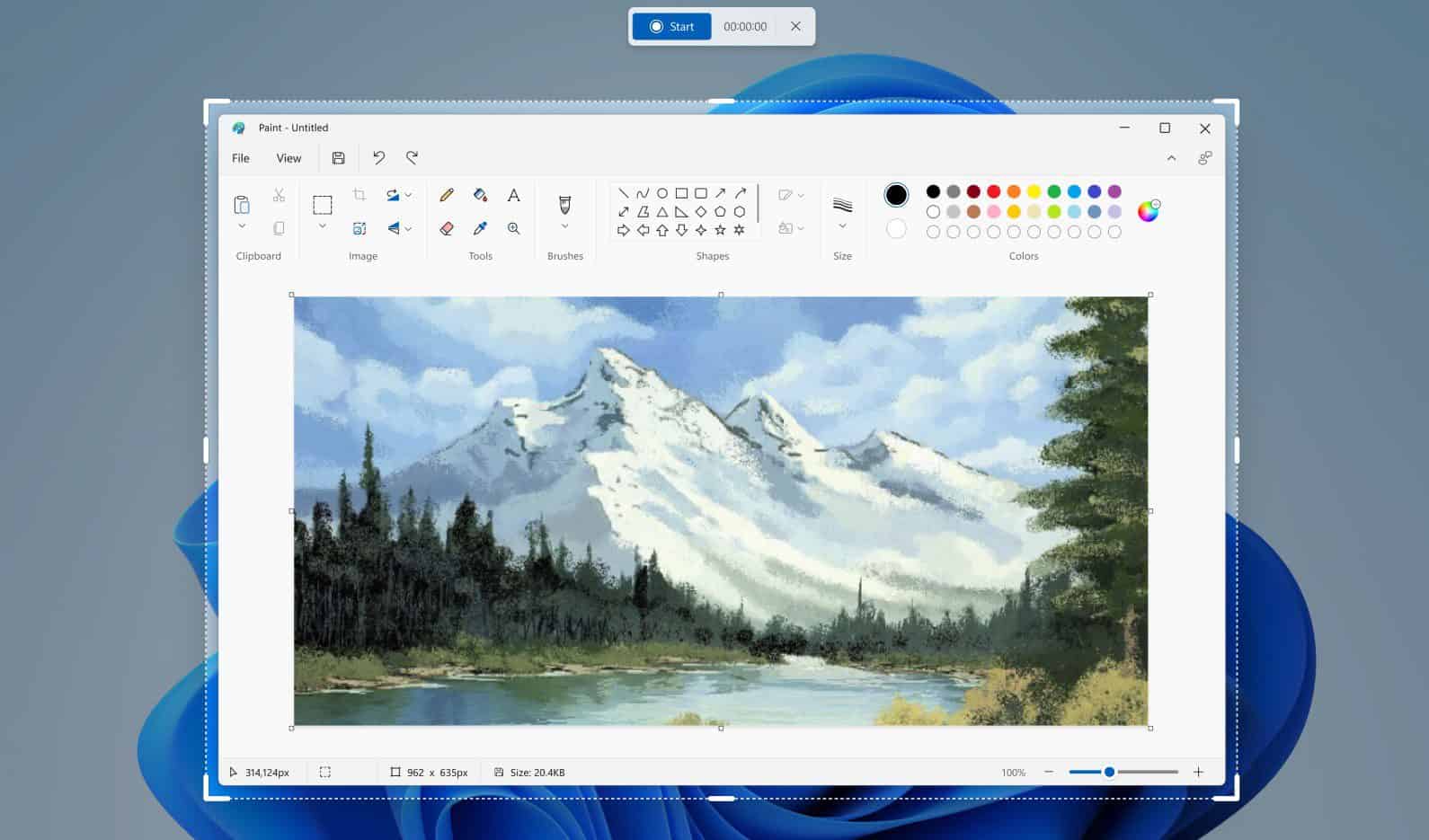
เมื่อวานนี้เรา รายงานว่า Microsoft อาจใกล้จะออกเครื่องมือ Snipping ใหม่ล่าสุดพร้อมความสามารถในการบันทึกหน้าจอ. แต่เราไม่เคยคิดว่ามันจะมาเร็วขนาดนี้ Microsoft ได้เริ่มผลักดันเครื่องมือ Snipping ใหม่ไปยัง Windows 11 Dev Channel Insiders แล้ว
Snipping Tool ช่วยให้ผู้ใช้ Windows 10 และ 11 จับภาพหน้าจอได้อย่างง่ายดาย แต่สำหรับการจับภาพสิ่งที่เกิดขึ้นบนหน้าจอของคุณ ผู้ใช้ส่วนใหญ่จะพึ่งพาเครื่องมือของบุคคลที่สามเช่น OBS Studio เป็นหลัก อย่างไรก็ตาม ด้วยการมาถึงของ Snipping Tool ใหม่ ผู้ใช้จะไม่ต้องพึ่งพาโซลูชันของบุคคลที่สามอีกต่อไป
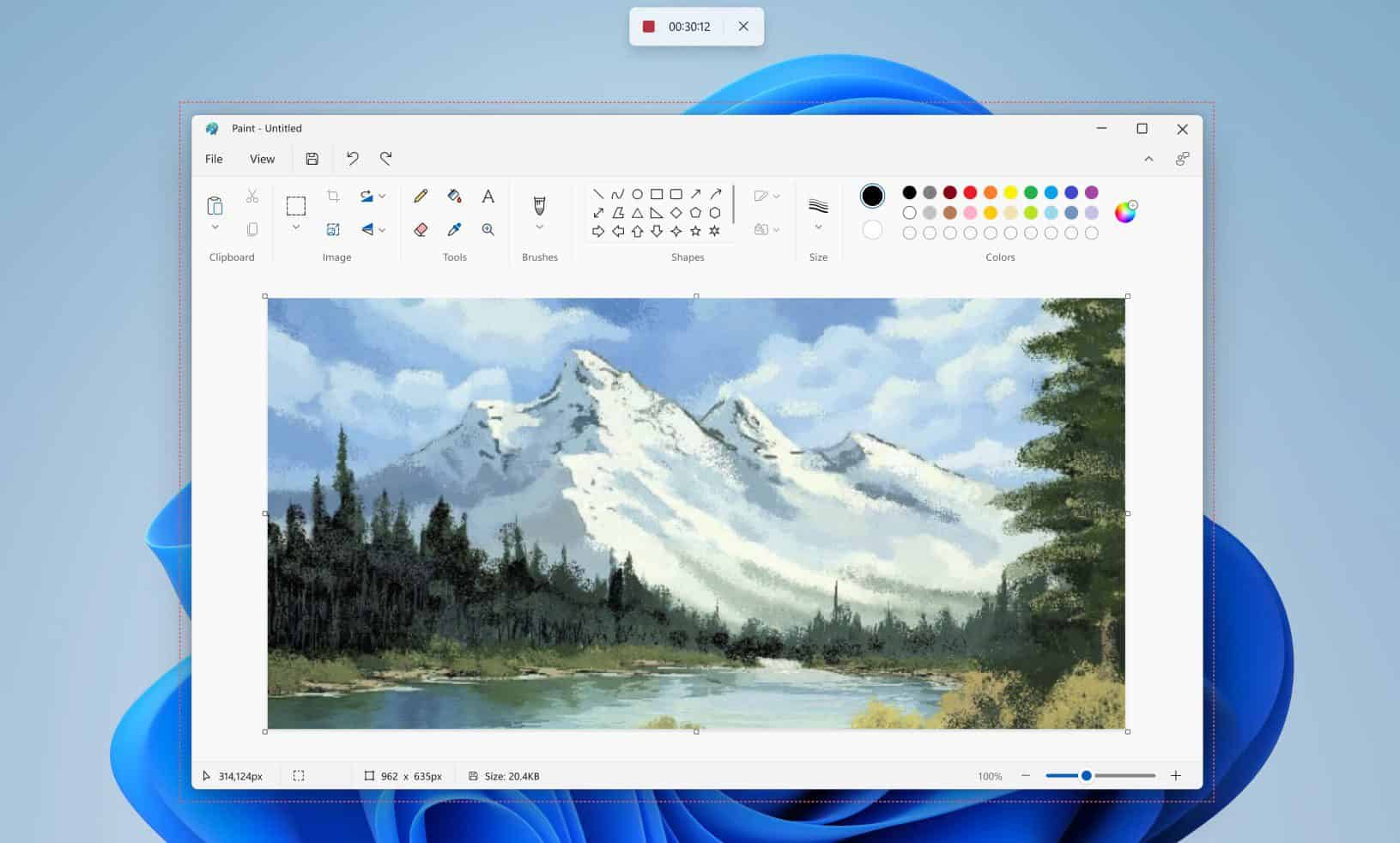
เป็นที่น่าสังเกตว่าการบันทึกหน้าจอใน Snipping Tool ในปัจจุบันมีให้บริการสำหรับ Dev Channel Insiders ที่มีจำนวนจำกัด ซึ่งหมายความว่าไม่ใช่ทุกคนที่จะบันทึกได้ทันที สิ่งที่แย่กว่านั้นสำหรับผู้ใช้ Windows 10 เนื่องจากโซลูชันการจับภาพหน้าจอในตัวมีแนวโน้มที่จะยังคงเป็นเอกสิทธิ์ของ Windows 11
หากต้องการเริ่มบันทึกหน้าจอ ให้เปิดแอป Snipping Tool แล้วเลือกตัวเลือกบันทึกใหม่ หลังจากนั้น คุณสามารถเลือกส่วนของหน้าจอที่คุณต้องการบันทึกก่อนเริ่มเซสชันการบันทึกหน้าจอ อย่างไรก็ตามมี สองสามประเด็นที่คุณต้องระวัง:
- คุณอาจสังเกตเห็นความล่าช้าเล็กน้อยระหว่างเมื่อคุณคลิก “เริ่ม” และเวลาที่การบันทึกเริ่มขึ้น
- หน้าต่างแอป Snipping Tool อาจไม่กู้คืนเมื่อเริ่มต้นการสนิปใหม่จากภายในแอป
ประสบการณ์การบันทึกหน้าจอใน Snipping Tool จะดีขึ้นเมื่อเวลาผ่านไป และแน่นอนว่าปัญหาข้างต้นจะได้รับการแก้ไขด้วย ในระหว่างนี้ หากคุณเป็น Dev Channel Insider คุณสามารถตรวจสอบ Microsoft Store เพื่อดูว่ามีการอัปเดตแอป Snipping Tool สำหรับคุณหรือไม่ เวอร์ชันแอปที่คุณควรมองหาคือ 11.2211.35.0 หากคุณยังไม่ได้รับการอัปเดต ให้รออีกสองสามวัน เนื่องจากการอัปเดตจะทยอยเปิดตัวเป็นระยะๆ








